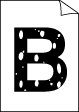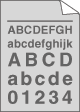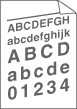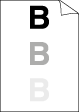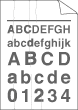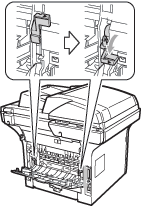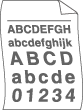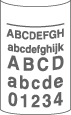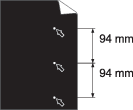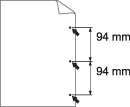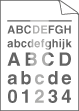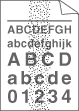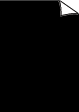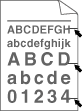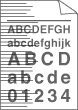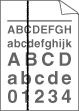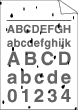Biele čiary na celej stránke | | • | Skontrolujte, či používaný papier zodpovedá špecifikáciám výrobcu. Tento problém môže spôsobiť papier s drsným povrchom alebo hrubé tlačové médiá. (Pozri Vhodný papier a ďalšie tlačové médiá.) | | • | Skontrolujte, či ste v ovládači tlačiarne alebo v ponuke nastavenia zariadenia Typ papiera zvolili správny typ média. (Pozri časť Vhodný papier a ďalšie tlačové médiá a časť Karta Basic (Základné) v Príručke užívateľa programov na disku CD-ROM.) | | • | Problém môže zmiznúť sám od seba. Problém vyriešte vytlačením viacerých strán, najmä ak sa zariadenie dlhšiu dobu nepoužívalo. | | • | |
|
Biele čiary smerom nadol | | • | | | • | Skontrolujte, či nie je v zariadení, ktoré prikrýva sklo skenera, útržok papiera. | | • | | | • | |
|
Prázdna tlač | | • | | | • | V ovládači tlačiarne vyberte režim Hrubý papier, v nastavení ponuky Typ papiera vyberte položku Hruby alebo použite tenší papier, než aký aktuálne používate. (Pozri časť Typ papiera a časť Karta Basic (Základné) v Príručke užívateľa programov na disku CD-ROM.) | | • | Skontrolujte prostredie zariadenia. Prázdnu tlač môžu spôsobiť podmienky, ako napríklad vysoká vlhkosť. (Pozri Výber umiestnenia.) | | • | |
|
Sivé pozadie | | • | | | • | Skontrolujte prostredie zariadenia. Na zvýšenie sivého pozadia môžu mať vplyv podmienky, ako napríklad vysoká teplota a vysoká vlhkosť. (Pozri Výber umiestnenia.) | | • | | | • | |
|
Naklonená strana | | • | Skontrolujte, či je papier či iné tlačové médium riadne vložené do zásobníka papiera a či nie sú vodidlá nastavené príliš tesne alebo príliš voľne od stohu papiera. | | • | | | • | | | • | Zásobník papiera je pravdepodobne preplnený. | | • | |
|
Tiene | | • | Skontrolujte, či používaný papier zodpovedá špecifikáciám výrobcu. Tento problém môže spôsobiť papier s drsným povrchom alebo hrubý papier. (Pozri Vhodný papier a ďalšie tlačové médiá.) | | • | Skontrolujte, či ste v ovládači tlačiarne alebo v nastavení ponuky Typ papiera zvolili správny typ média. (Pozri časť Vhodný papier a ďalšie tlačové médiá a časť Karta Basic (Základné) v Príručke užívateľa programov na disku CD-ROM.) | | • | | | • | Zapekacia jednotka je pravdepodobne kontaminovaná. Obráťte sa na predajcu značky Brother so žiadosťou o servis. |
|
Pokrčený papier alebo rohy | | • | | | • | | | • | Obráťte stoh papiera v zásobníku alebo otočte papier vo vstupnom zásobníku o 180°. |
|
Obálka sa pokrčí | | 1 | Otvorte zadný kryt. | | 2 | Potiahnite modrú páčku, kým značka (  ) nie je vedľa značky (  ) podľa zobrazenia nižšie. | | 3 | Znova odošlite tlačovú úlohu. |
 Poznámka | | Po dokončení tlače otvorte zadný kryt a vráťte modré páčky do pôvodných pozícií. |
|
Skrútenie a zvlnenie | | • | Skontrolujte kvalitu a typ papiera. Zvlnenie papiera spôsobujú vysoké teploty a vysoká vlhkosť. | | • | Ak zariadenie veľmi často nepoužívate, papier je možno v zásobníku príliš dlho. Prevráťte stoh papiera v zásobníku. Taktiež prevetrajte stoh papiera a otočte papier v zásobníku o 180°. |
|
Zvlnený | | • | Otočte papier v podávači naopak a znovu vytlačte stranu. (Okrem hlavičkového papiera) Ak problém pretrváva, prepnite páčku proti zvlneniu nasledovne: | 1. | Otvorte zadný kryt. | | 2. | Zdvihnite páčku (1) a posuňte páčku (2) v smere šípky. |
| | • | Zdvihnite podpernú klapku výstupného zásobníka (1). | | • | V ovládači tlačiarne vyberte režim Znížiť vlnenie papiera. (Pozri časť Other Print Options (Ďalšie možnosti tlače) (pre systém Windows®) alebo Print Settings (Nastavenia tlače) (pre systém Macintosh®) v Príručka užívateľa programov na disku CD-ROM.) |
|
Biele škvrny na čiernom texte a obrázkoch v 94 mm rozstupoch Čierne škvrny v 94 mm rozstupoch | | • | Urobte desať kópií prázdneho bieleho papiera. (Pozri Vytvorenie viacerých kópií.) Ak sa problém nevyriešil, je možné, že na povrchu valca citlivého na svetlo sa nachádza lepidlo zo štítku. Vyčistite fotovalec. (Pozri Čistenie fotovalca.) | | • | |
|
Vyblednutie | | • | Skontrolujte prostredie zariadenia. Prevádzkové podmienky ako napríklad vlhkosť, vysoká teplota a podobne môžu byť príčinou tejto tlačovej chyby. (Pozri Výber umiestnenia.) | | • | Ak je celá strana príliš svetlá, je možné, že je zapnutá funkcia Úspora tonera. Vypnite režim úspory tonera v ponuke nastavení zariadenia alebo režim Úspora tonera v okne Vlastnosti ovládača tlačiarne. (Pozri časť Úspora tonera alebo Karta Advanced (Rozšírené) v Príručke užívateľa programov na disku CD-ROM.) | | • | | | • | | | • | |
|
Tonerové škvrny | | • | | | • | | | • | | | • | Zapekacia jednotka je pravdepodobne kontaminovaná. Obráťte sa na predajcu značky Brother so žiadosťou o servis. |
|
Všetko čierne | | • | Posúvaním modrej zarážky vyčistite korónový vodič vo vnútri jednotky valca. Nezabudnite vrátiť modrú zarážku do východiskovej polohy (  ). (Pozri Čistenie korónových vodičov.) | | • | | | • | Zapekacia jednotka je pravdepodobne kontaminovaná. Obráťte sa na predajcu značky Brother so žiadosťou o servis. |
|
Čierne značky od tonera po celej strane | | • | | | • | Ak používate samolepiace štítky pre laserové tlačiarne, môže sa lepidlo zo štítkov niekedy prilepiť na povrch fotocitlivého valca. Vyčistite fotovalec. (Pozri Čistenie fotovalca.) | | • | Nepoužívajte papier s kancelárskymi spinkami alebo zošité papiere, pretože by mohli poškriabať povrch valca. | | • | Ak vystavíte rozbalený fotovalec slnečnému alebo izbovému svetlu, môže sa poškodiť. | | • | | | • | |
|
Čiara cez stranu | |
Čierne čiary vedúce stranou nadol Vytlačené strany obsahujú škvrny od tonera vedúce k dolnej časti strany. | | • | Posúvaním modrej zarážky vyčistite korónový vodič vo vnútri jednotky valca. Nezabudnite vrátiť modrú zarážku do východiskovej polohy (  ). (Pozri Čistenie korónových vodičov.) | | • | | | • | | | • | Zapekacia jednotka je pravdepodobne znečistená. Obráťte sa na predajcu značky Brother so žiadosťou o servis. |
|
Zlá fixácia | | • | Otvorte zadný kryt a skontrolujte, či dve modré páčky na ľavej a pravej strane sú v hornej polohe. | | • | V ovládači tlačiarne vyberte režim Improve Toner Fixing (Vylepšiť fixáciu tonera). (Pozri časť Other Print Options (Ďalšie možnosti tlače) (pre systém Windows®) alebo Print Settings (Nastavenia tlače) (pre systém Macintosh®) v Príručka užívateľa programov na disku CD-ROM.) Ak sa týmto výberom neprejaví dostatočné zlepšenie, v nastavení Typ média vyberte možnosť Hrubší papier. |
|